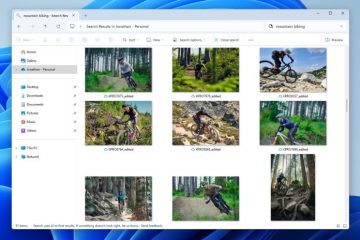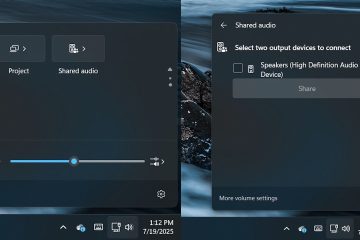iCloud が灰色で表示されたり、iCloud 内の [今すぐバックアップ] ボタンが機能しない場合があります。これは通常、Apple サーバーが正常に動作していない場合に発生します。インターネット接続が中断されると、iCloud でファイルをバックアップする際にも問題が発生する可能性があります。そのため、シームレスなバックアップのために安定したインターネット接続があることを確認してください。
この記事では、iCloud がグレー表示される理由をいくつか挙げ、いくつかの簡単な解決策を試してみてください。
iCloud がグレー表示されるのはなぜですか?
ここでは、iCloud が機能しない最も一般的な原因をいくつか挙げています。次の理由により、iCloud を使用できない可能性があります:
バグのある iOSApple サーバーがダウンしているインターネット接続に接続されていないApple ID とパスワードを変更している古い iOS 構成済みプロファイル
iCloud のグレーアウトを修正する方法
iCloud ストレージがいっぱいになると、iCloud ボタンが灰色で表示されることがあります。 iCloud+ にアップグレードするか、一部のファイルを移動してそのようなインスタンス用のスペースを作成して iCloud ストレージを管理することを検討してください。
手順に入る前に、バックグラウンドで実行されているすべてのアプリを閉じて、デバイスを再起動してください。原因が何であれ、以下の方法に従ってiCloudを再び機能させてください.
Apple のシステム ステータスを確認する
Apple のサーバーでエラーが発生すると、iCloud がグレーアウトすることがあります。 Apple サポート システムにアクセスし、iCloud セクションに移動して、すべての iCloud のステータスを確認してください。関連サービス。緑色のドットが表示されている場合、サーバーは利用可能で正常に動作しています。黄色のひし形が表示されている場合は、現在問題が発生していることを意味します。それほど時間はかかりませんが、できることはサーバーがこの問題を修正するのを待つことだけです.
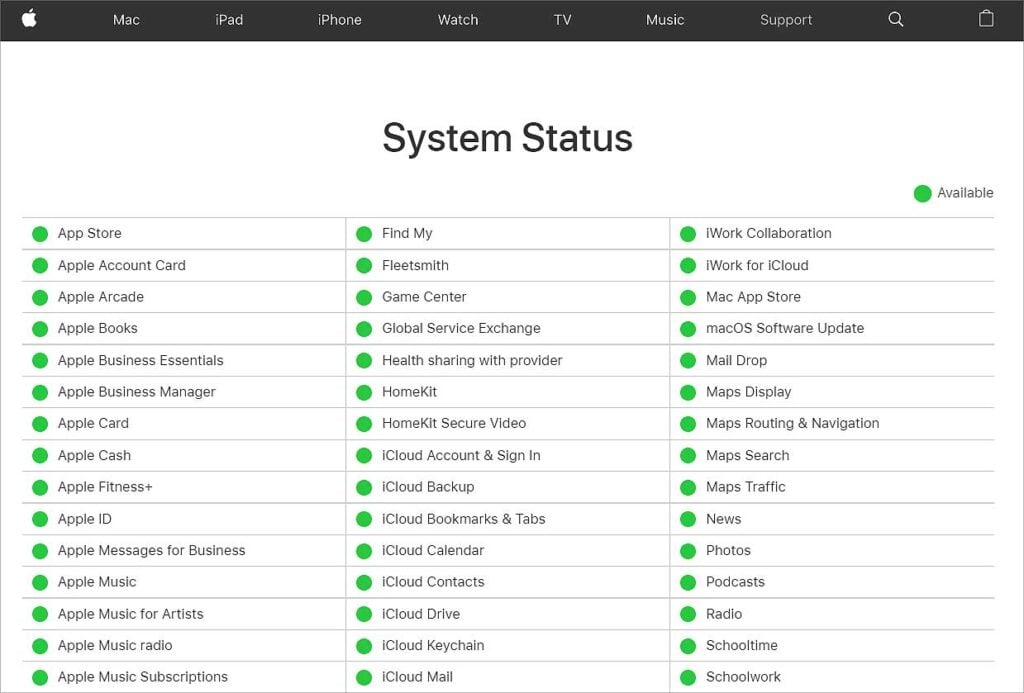
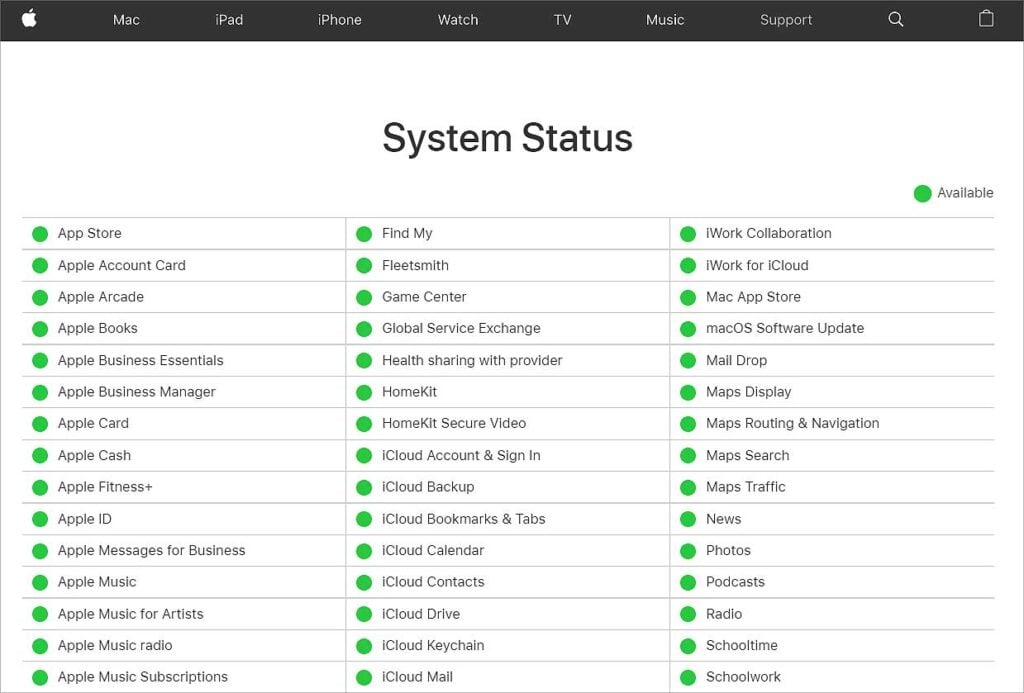
ターンiCloud バックアップをオフにしてオンに戻す
iCloud の [今すぐバックアップ] オプションが灰色で表示されている場合、写真やフォルダをバックアップまたはダウンロードすることはできません。このような場合は、インターネットに再接続して、バックアップ オプションを切り替えてみてください。ソフトウェアの一般的な不具合により、[バックアップ] ボタンが機能しない場合があります。
設定を開きます。Apple ID をタップします。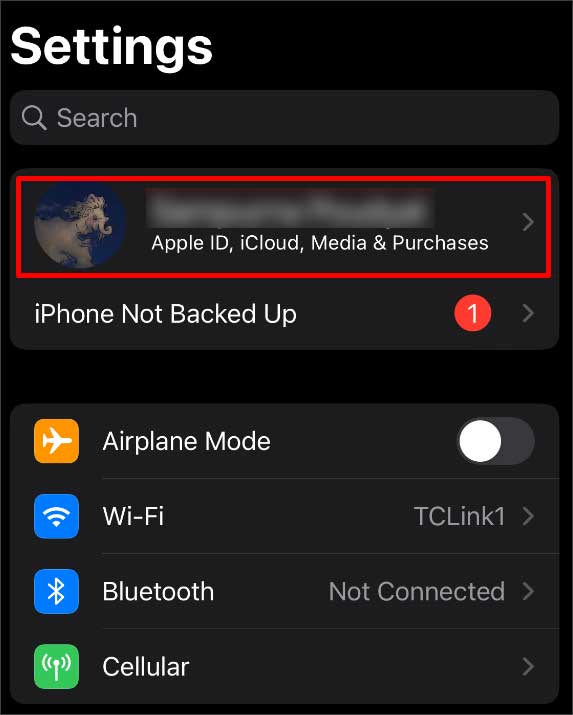
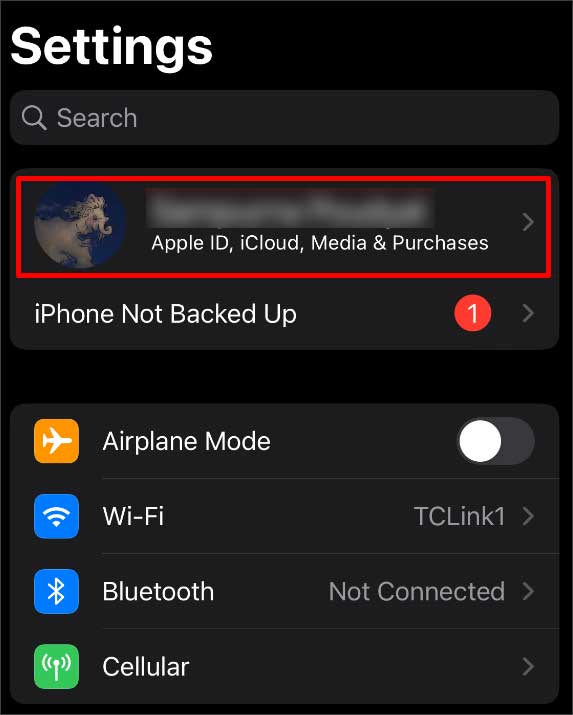 iCloud オプションをクリックします。
iCloud オプションをクリックします。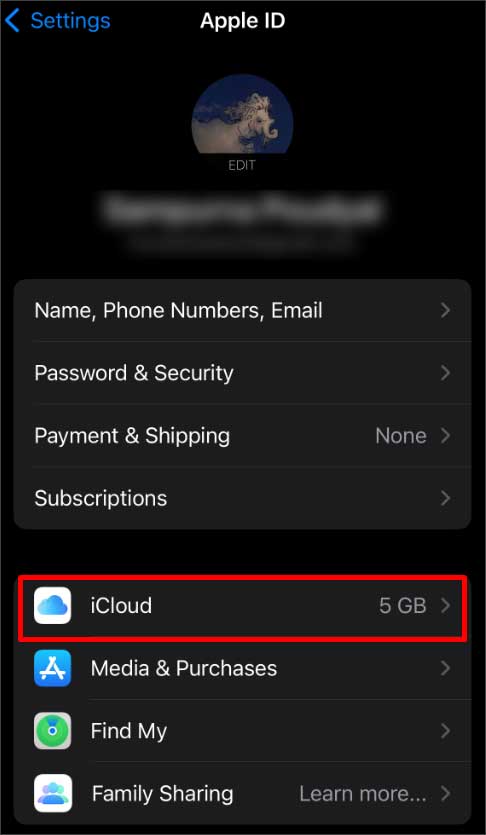
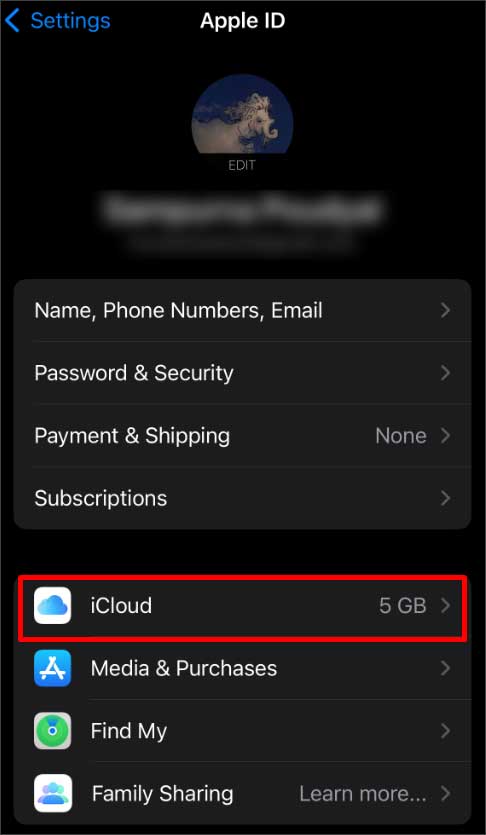 デバイス バックアップで [ iCloud バックアップ] をタップします。[この iPhone/iPad をバックアップ] オプションを無効にしてから有効に戻します。
デバイス バックアップで [ iCloud バックアップ] をタップします。[この iPhone/iPad をバックアップ] オプションを無効にしてから有効に戻します。 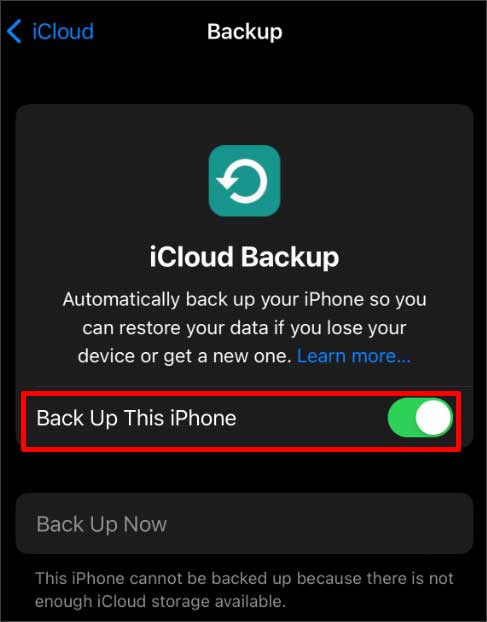
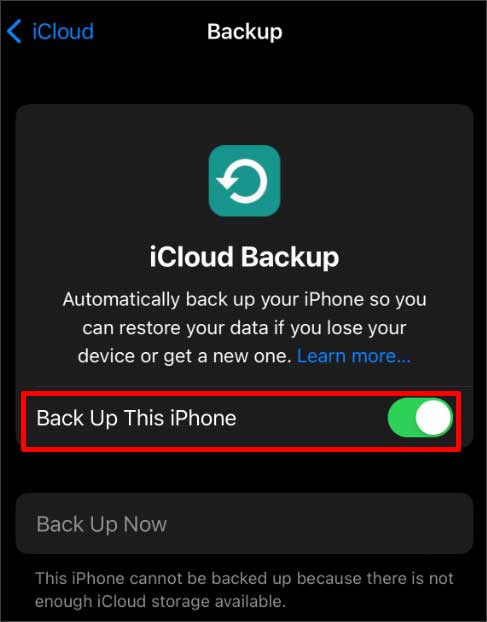
注: 再度有効にする前に、デバイスを再起動し、数分待ってからバックアップ機能を再度有効にしてください。
iOS をアップデートする
iPhone または iPad が古いソフトウェアで実行されている場合、一部の機能が動作しなくなることがあります。この不規則性を回避するには、以下の手順を使用してデバイスで利用可能な最新のソフトウェアをインストールし、次の方法を続行してください。
設定を開きます。[一般] タブに移動します。[ソフトウェア アップデート] オプションをタップします。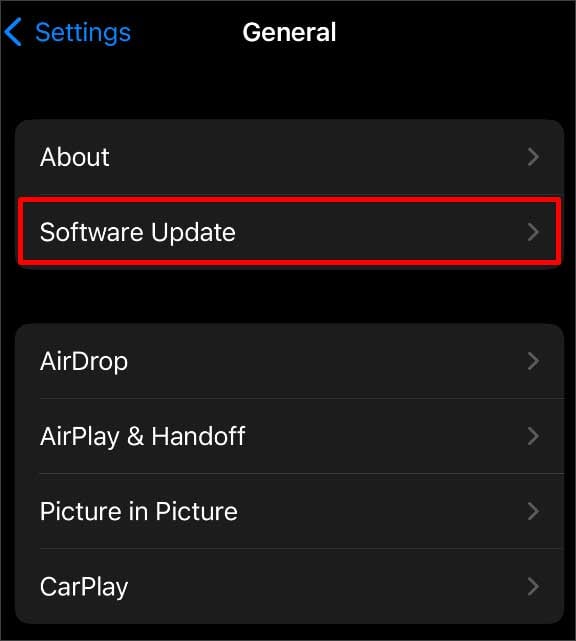 インストールするアップデートを選択し、[ダウンロードしてインストール] オプションを押します。
インストールするアップデートを選択し、[ダウンロードしてインストール] オプションを押します。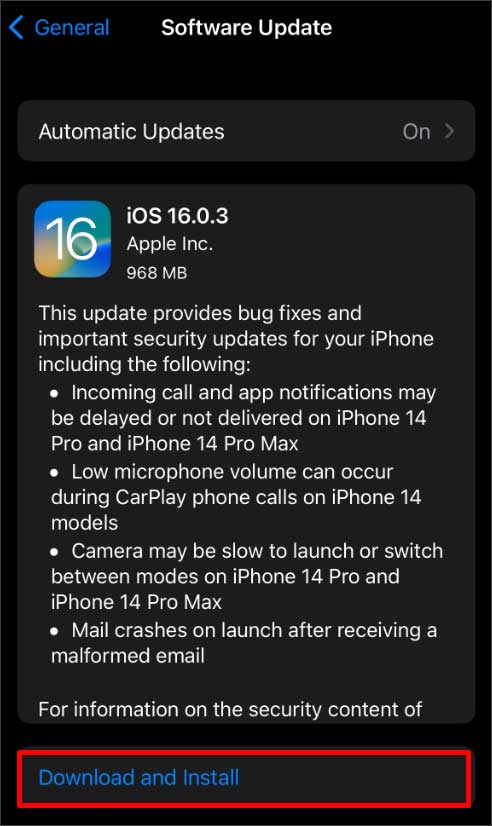
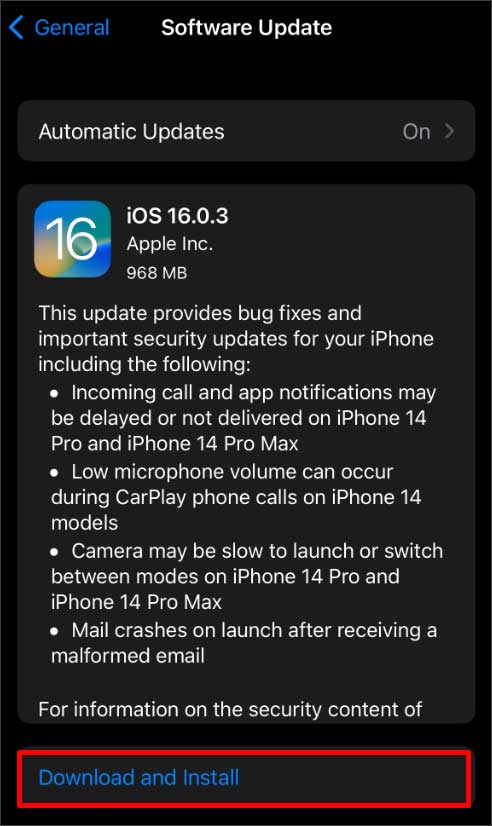 パスコードを入力して、 [今すぐインストール] ボタンをクリックします。
パスコードを入力して、 [今すぐインストール] ボタンをクリックします。
ネットワーク設定のリセット
デバイスがセルラー データまたは Wi-Fi に接続されていることを確認します。 iCloud は、適切なインターネット接続がないとバックアップできません。ネットワーク接続に問題がある場合、iCloud オプションを開けないことがあります。このような場合は、ネットワーク設定のリセットを試すことができます。
設定を開きます。[一般] タブまで下にスクロールして開きます。もう一度一番下までスクロールし、[iPhone/iPad の転送またはリセット] をタップします。
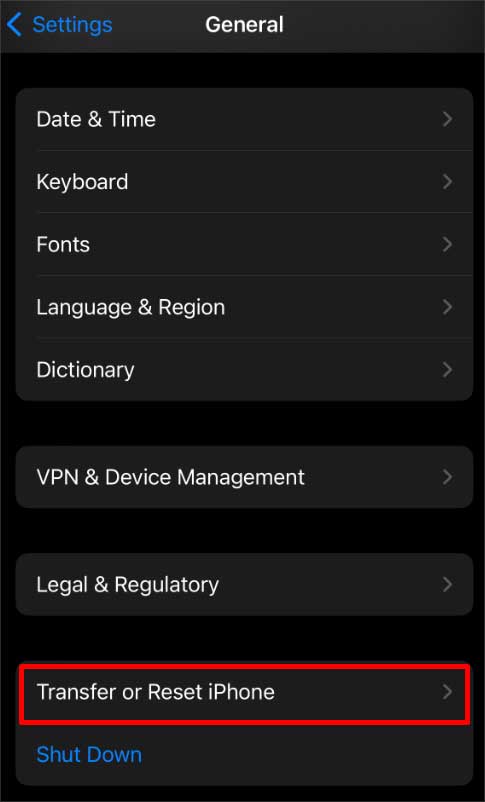
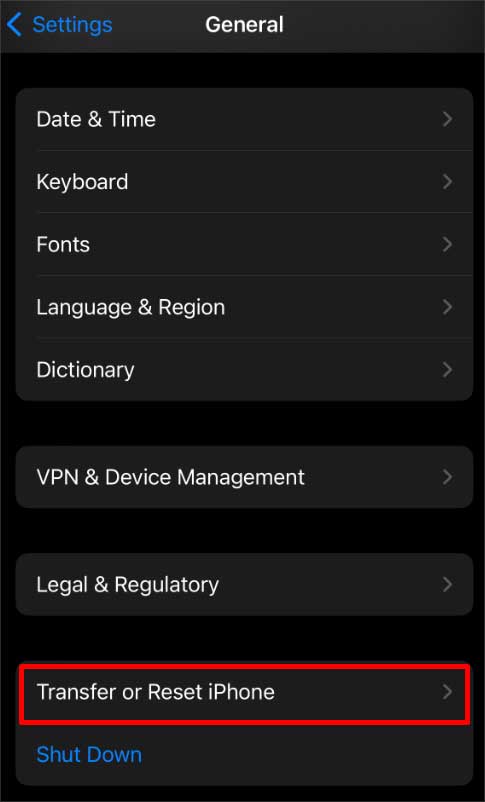 リセットオプションを選択し、ネットワーク設定のリセットを選択します。
リセットオプションを選択し、ネットワーク設定のリセットを選択します。 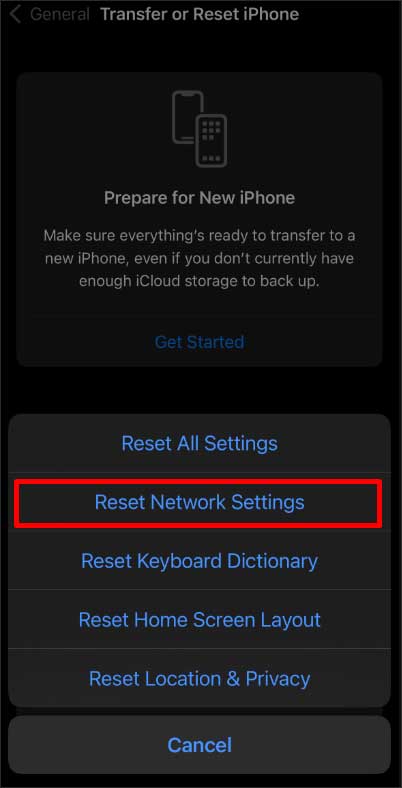
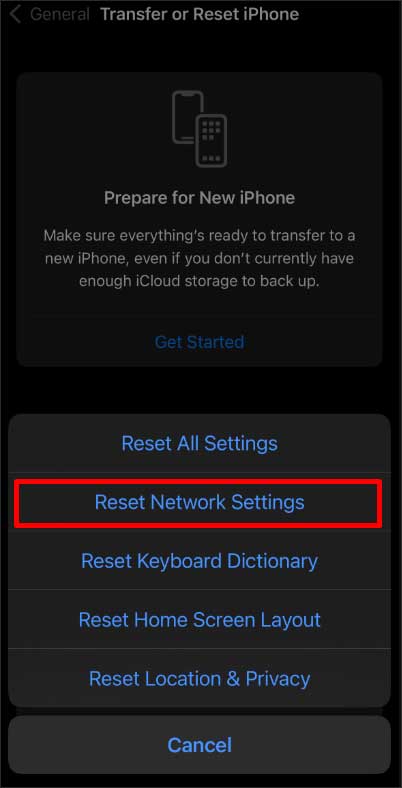 入力してください 必要に応じてパスコード。
入力してください 必要に応じてパスコード。
デバイス管理プロファイルの削除
企業または学校から提供された構成プロファイルを追加した場合、iCloud を使用できないいくつかの制限がある可能性があります。プロファイルに移動して、プロファイルに設定されている制限を確認できます。バックアップできない場合は、構成プロファイルを調べて削除できます。
デバイスからこのプロファイルを削除すると、プロファイルに関連するすべての設定とデータが削除されます。
[設定] を開きます。[一般] タブに移動します。下にスクロールして、[VPN & デバイス管理] をタップします。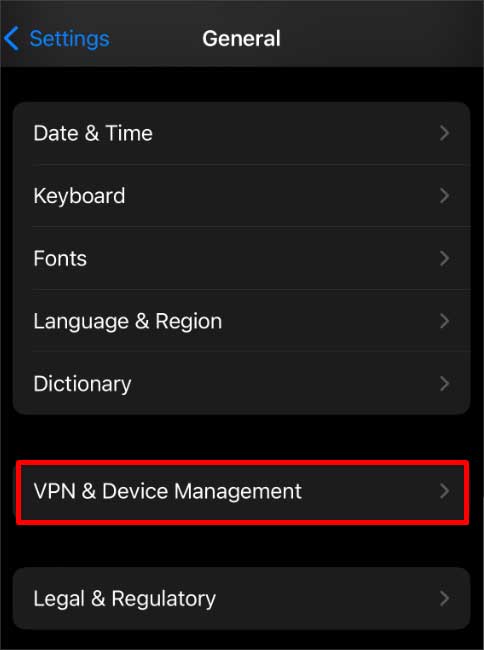
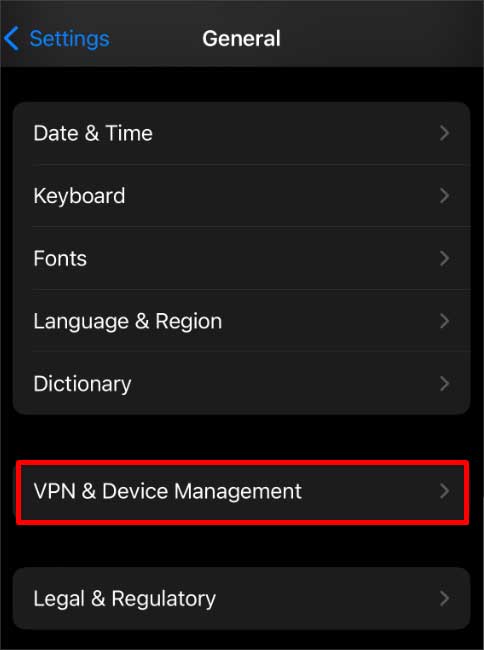 制限付きのプロフィールをタップして 削除してください。
制限付きのプロフィールをタップして 削除してください。
一部の共同ネットワークを使用している場合、ファイルの共有やバックアップなどの特定の操作が許可されない場合があります。このような場合は、セルラー データを使用するか、別の Wi-Fi に接続してみてください。
スクリーンタイムとコンテンツとプライバシーの設定をオフにする
コンテンツとプライバシーの制限機能が有効になっている場合、iCloud オプションを含む、デバイス上の特定のアプリと機能をブロックできます。そのため、iCloud を使用できない可能性があります。スクリーンタイム機能をオフにし、コンテンツとプライバシーの制限を無効にして、灰色の iCloud を再び機能させることができます。
設定を開きます。[スクリーン タイム] オプションをタップします。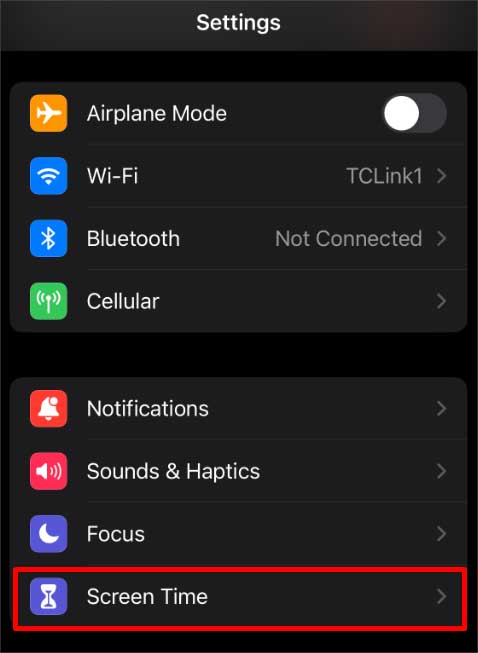
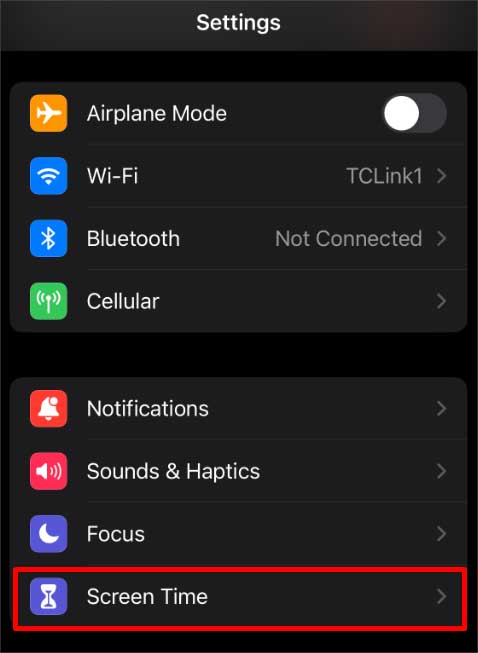 下にスクロールして、[コンテンツとプライバシーの制限] をタップします。
下にスクロールして、[コンテンツとプライバシーの制限] をタップします。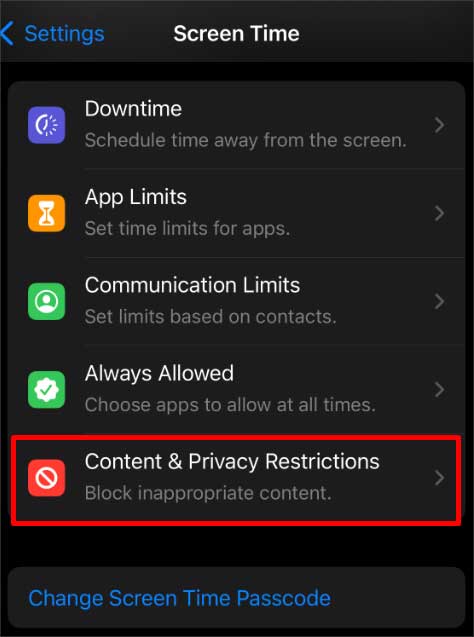
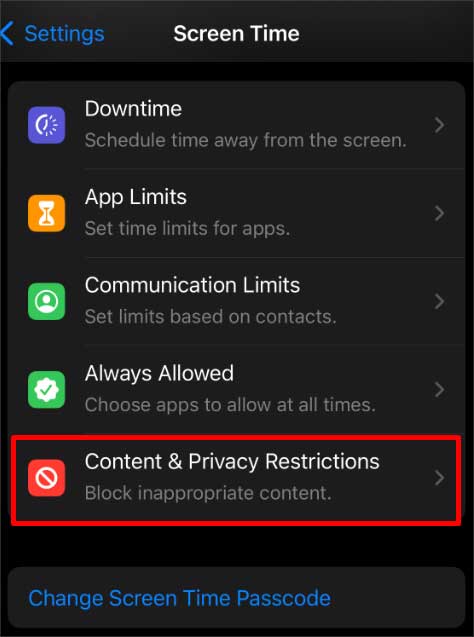 コンテンツとプライバシーの制限オプションを無効にします。
コンテンツとプライバシーの制限オプションを無効にします。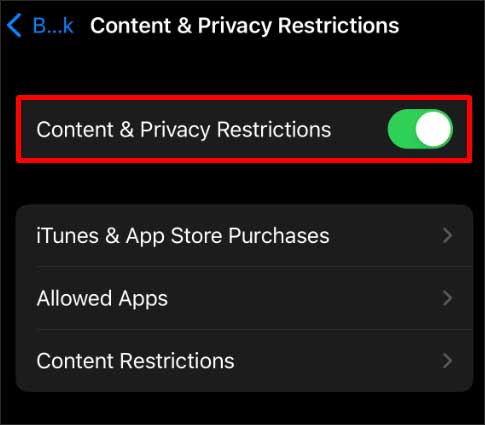
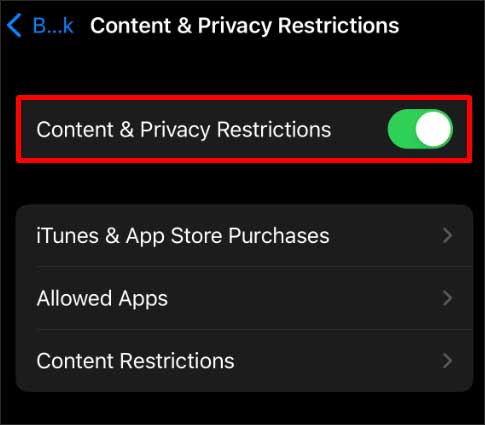 さあ、スクーロll を一番下に移動し、[スクリーン タイムをオフにする] ボタンを押します。
さあ、スクーロll を一番下に移動し、[スクリーン タイムをオフにする] ボタンを押します。 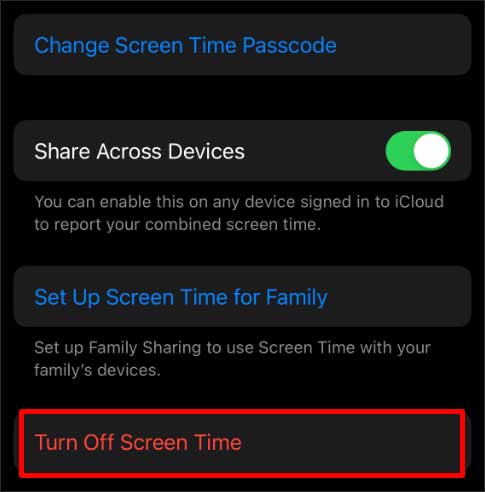
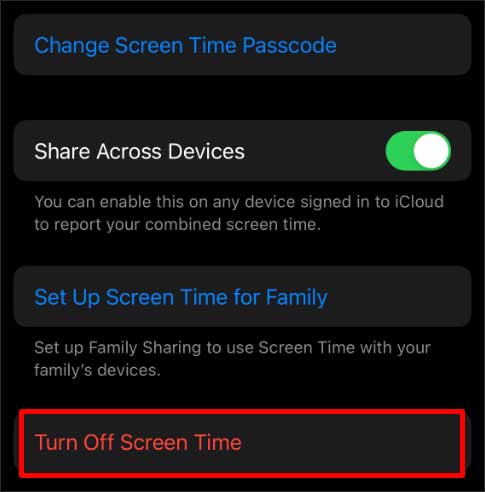 利用時間を入力してください <スクリーンタイムを無効にするためのstrong>パスコード。
利用時間を入力してください <スクリーンタイムを無効にするためのstrong>パスコード。
すべての設定をリセット
どの方法でもうまくいかない場合は、設定をリセットしてみてください。すべての設定がデフォルトの形式に復元され、すべてのシステム データが削除されます。個人データとアプリ データはそのまま残ります。方法は次のとおりです。
設定を開きます。[一般] タブに移動します。一番下までスクロールし、[iPhone/iPad の転送またはリセット] オプションをタップします。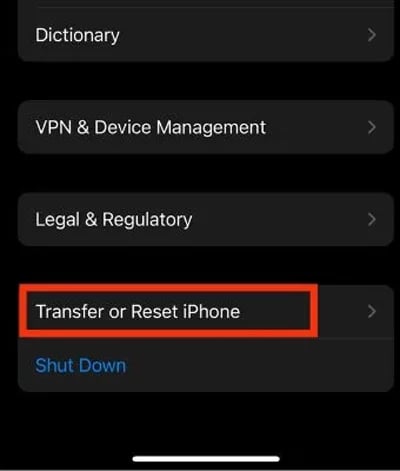
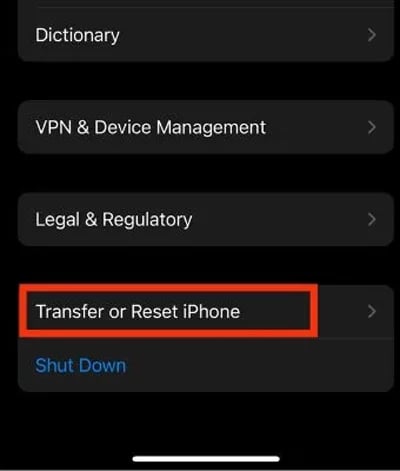 リセットをタップしますオプションを選択し、すべての設定をリセットを選択します。
リセットをタップしますオプションを選択し、すべての設定をリセットを選択します。 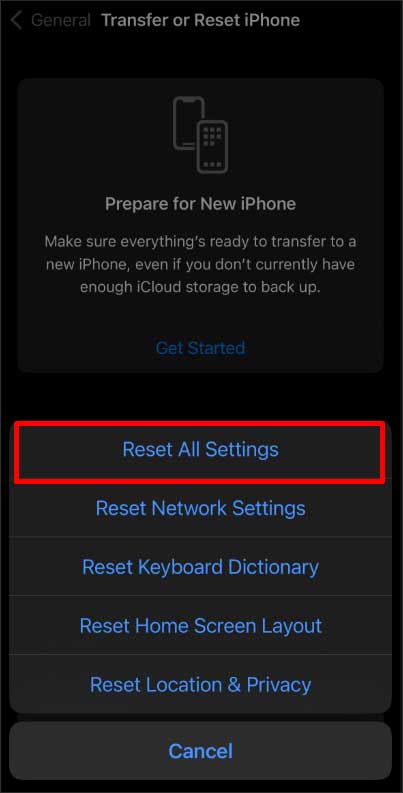
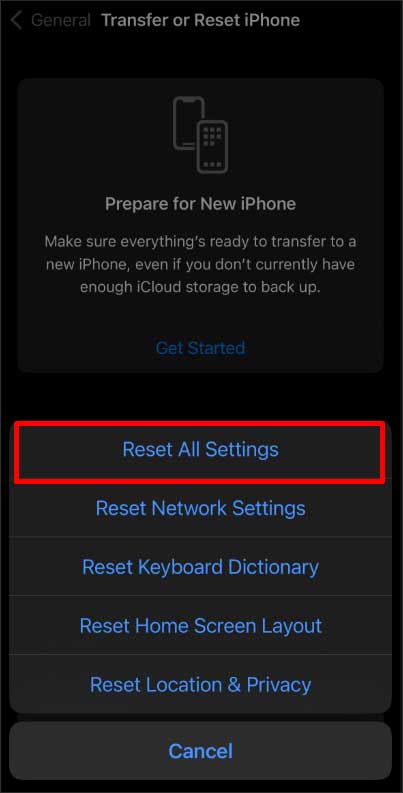 入力パスコード。
入力パスコード。